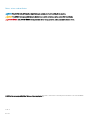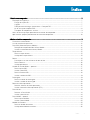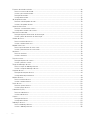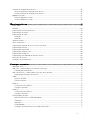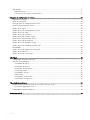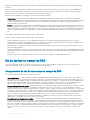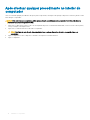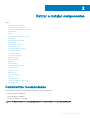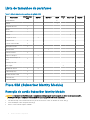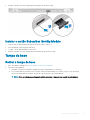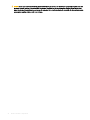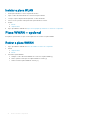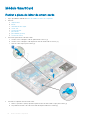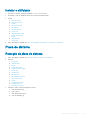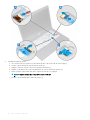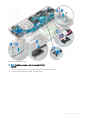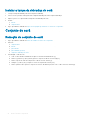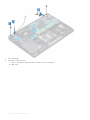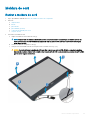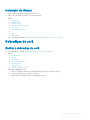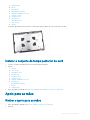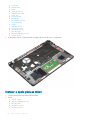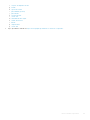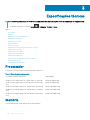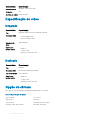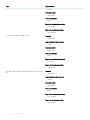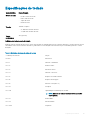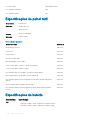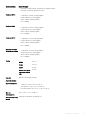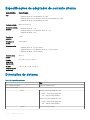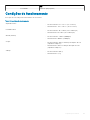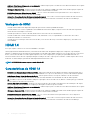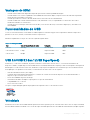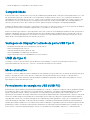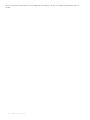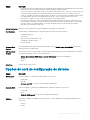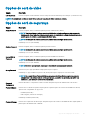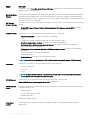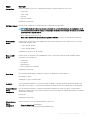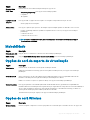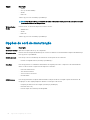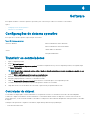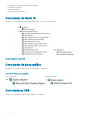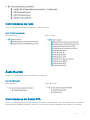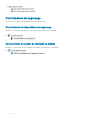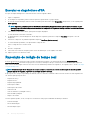Dell Latitude 5490 Manual do proprietário
- Categoria
- Cadernos
- Tipo
- Manual do proprietário

Latitude 5490
Manual do Proprietário
Modelo regulamentar: P72G
Tipo regulamentar: P72G002

Notas, avisos e advertências
NOTA: Uma NOTA indica informações importantes que ajudam a melhorar a utilização do produto.
AVISO: Um AVISO indica potenciais danos do hardware ou a perda de dados e explica como evitar o problema.
ADVERTÊNCIA: Uma ADVERTÊNCIA indica potenciais danos no equipamento, lesões pessoais ou mesmo morte.
© 2018 Dell Inc. ou as suas subsidiárias. Todos os direitos reservados. Dell, EMC e outras marcas comerciais pertencem à Dell Inc ou às suas subsidiárias.
Outras marcas comerciais podem pertencer aos seus respetivos proprietários.
2018 - 01
Rev. A01

Índice
1 Trabalhar no computador................................................................................................................................7
Precauções de segurança................................................................................................................................................. 7
Energia de suspensão.................................................................................................................................................. 7
Ligação...........................................................................................................................................................................7
Proteção contra descargas eletrostáticas - Proteção ESD.....................................................................................7
Kit de serviço no campo de ESD................................................................................................................................8
Transporte de componentes sensíveis...................................................................................................................... 9
Antes de efectuar qualquer procedimento no interior do computador....................................................................... 9
Após efectuar qualquer procedimento no interior do computador.............................................................................10
2 Retirar e instalar componentes......................................................................................................................11
Ferramentas recomendadas.............................................................................................................................................11
Lista de tamanhos de parafusos..................................................................................................................................... 12
Placa SIM (Subscriber Identity Module)........................................................................................................................12
Remoção do cartão Subscriber Identity Module.................................................................................................... 12
Instalar o cartão Subscriber Identity Module.......................................................................................................... 13
Tampa da base.................................................................................................................................................................. 13
Retirar a tampa da base.............................................................................................................................................13
Instalação da tampa da base.....................................................................................................................................15
Bateria................................................................................................................................................................................15
Precauções a ter com as baterias de iões de lítio...................................................................................................15
Retirar a bateria...........................................................................................................................................................16
Instalação da bateria...................................................................................................................................................16
Unidade de Estado Sólido — opcional...........................................................................................................................17
Retirar a placa SSD.....................................................................................................................................................17
Instalar a placa SSD....................................................................................................................................................18
Retirar a moldura SSD................................................................................................................................................18
Instalar a moldura da SSD..........................................................................................................................................19
Disco rígido........................................................................................................................................................................ 19
Retirar a unidade de disco rígido...............................................................................................................................19
Instalar a unidade de disco rígido............................................................................................................................. 20
Bateria de célula tipo moeda.......................................................................................................................................... 20
Remover a bateria de célula tipo moeda.................................................................................................................20
Instalar a bateria de célula tipo moeda (RTC).........................................................................................................21
Placa WLAN...................................................................................................................................................................... 21
Remover a Placa WLAN............................................................................................................................................ 21
Instalar a placa WLAN............................................................................................................................................... 24
Placa WWAN – opcional................................................................................................................................................. 24
Retirar a placa WWAN...............................................................................................................................................24
Instalar a placa WWAN..............................................................................................................................................25
Módulos de memória....................................................................................................................................................... 25
Retirar o módulo de memória................................................................................................................................... 25
Instalação do módulo de memória........................................................................................................................... 26
Índice
3

Estrutura do teclado e teclado.......................................................................................................................................26
Retirar a estrutura do teclado...................................................................................................................................26
Instalar a persiana do teclado................................................................................................................................... 27
Remoção do teclado.................................................................................................................................................. 27
Instalação do teclado.................................................................................................................................................30
do dissipador de calor......................................................................................................................................................30
Remover o do dissipador de calor............................................................................................................................30
Instalar o dissipador de calor..................................................................................................................................... 31
Ventoinha do sistema....................................................................................................................................................... 31
Remover a ventoinha do sistema..............................................................................................................................31
Instalação da ventoinha do sistema.........................................................................................................................32
Porta do transformador...................................................................................................................................................33
Remoção da porta do conector de alimentação.................................................................................................... 33
Instalar a porta do conector de alimentação.......................................................................................................... 33
Quadro do chassis............................................................................................................................................................34
Retirar a moldura do chassis.....................................................................................................................................34
Instalar a moldura do chassis....................................................................................................................................35
Módulo SmartCard.......................................................................................................................................................... 36
Retirar a placa do leitor de smart-cards..................................................................................................................36
Instalar a placa do leitor de smart-cards................................................................................................................. 37
Altifalante.......................................................................................................................................................................... 38
Retirar o altifalante.....................................................................................................................................................38
Instalar o altifalante....................................................................................................................................................39
Placa de sistema.............................................................................................................................................................. 39
Remoção da placa de sistema..................................................................................................................................39
Instalar a placa de sistema........................................................................................................................................ 42
Tampa da dobradiça do ecrã...........................................................................................................................................43
Retirar a tampa da dobradiça do ecrã .................................................................................................................... 43
Instalar a tampa da dobradiça do ecrã ................................................................................................................... 44
Conjunto do ecrã..............................................................................................................................................................44
Remoção do conjunto do ecrã..................................................................................................................................44
Instalação do conjunto do ecrã.................................................................................................................................48
Moldura do ecrã............................................................................................................................................................... 49
Retirar a moldura do ecrã .........................................................................................................................................49
Instalar a moldura do ecrã ........................................................................................................................................50
Painel do ecrã...................................................................................................................................................................50
Remover o painel do ecrã ........................................................................................................................................ 50
Instalar o painel do ecrã ............................................................................................................................................52
Cabo do ecrã (eDP).........................................................................................................................................................53
Retirar o cabo do ecrã ..............................................................................................................................................53
Instalar cabo do ecrã ................................................................................................................................................ 53
Câmara..............................................................................................................................................................................54
Remoção da câmara..................................................................................................................................................54
Instalação da câmara.................................................................................................................................................55
Dobradiças do ecrã..........................................................................................................................................................55
Retirar a dobradiça do ecrã ..................................................................................................................................... 55
Instalar a dobradiça do ecrã .....................................................................................................................................56
4
Índice

Conjunto da tampa posterior do ecrã............................................................................................................................56
Retirar o conjunto da tampa posterior do ecrã ..................................................................................................... 56
Instalar o conjunto da tampa posterior do ecrã .....................................................................................................57
Apoio para as mãos..........................................................................................................................................................57
Retirar o apoio para as mãos.................................................................................................................................... 57
Instalar o apoio para as mãos................................................................................................................................... 58
3 Especicações técnicas...............................................................................................................................60
Processador......................................................................................................................................................................60
Memória............................................................................................................................................................................60
Especicações de armazenamento................................................................................................................................61
Especicações de áudio...................................................................................................................................................61
Especicação do vídeo....................................................................................................................................................62
Integrado.....................................................................................................................................................................62
Dedicado..................................................................................................................................................................... 62
Opção de câmara.............................................................................................................................................................62
Portas e conetores...........................................................................................................................................................63
Especicações do leitor de smart card sem contactos...............................................................................................63
Especicações do ecrã....................................................................................................................................................63
Especicações do teclado.............................................................................................................................................. 65
Especicações do painel tátil..........................................................................................................................................66
Especicações da bateria............................................................................................................................................... 66
Especicações do adaptador de corrente alterna....................................................................................................... 68
Dimensões do sistema.....................................................................................................................................................68
Condições de funcionamento.........................................................................................................................................69
4 Tecnologia e componentes...........................................................................................................................70
Adaptador de CA..............................................................................................................................................................70
Kaby Lake — processadores Intel Core da 7.ª geração.............................................................................................. 70
Especicações do Kaby lake......................................................................................................................................71
Kaby Lake Refresh — processadores Intel Core de 8.ª geração................................................................................71
Especicações do Kaby Lake Refresh.....................................................................................................................72
DDR4................................................................................................................................................................................. 72
Detalhes da DDR4...................................................................................................................................................... 72
Erros de memória....................................................................................................................................................... 73
HDMI 1.4............................................................................................................................................................................73
Características da HDMI 1.4......................................................................................................................................73
Vantagens do HDMI...................................................................................................................................................74
HDMI 1.4............................................................................................................................................................................ 74
Características da HDMI 1.4......................................................................................................................................74
Vantagens do HDMI...................................................................................................................................................75
Funcionalidades do USB..................................................................................................................................................75
USB 3.0/USB 3.1 Gen 1 (USB SuperSpeed)...........................................................................................................75
Velocidade...................................................................................................................................................................75
Aplicações................................................................................................................................................................... 76
Compatibilidade.......................................................................................................................................................... 77
Vantagens do DisplayPort através da porta USB Tipo C...................................................................................... 77
Índice
5

USB do tipo C...................................................................................................................................................................77
Modo alternativo........................................................................................................................................................ 77
Fornecimento de energia via USB (USB PD)..........................................................................................................77
5 Opções da conguração do sistema.............................................................................................................79
Sequência de arranque....................................................................................................................................................79
Teclas de navegação........................................................................................................................................................80
Descrição geral da Conguração do sistema............................................................................................................... 80
Aceder à Conguração do sistema................................................................................................................................80
Opções do ecrã geral.......................................................................................................................................................80
Opções do ecrã de conguração do sistema................................................................................................................ 81
Opções do ecrã de vídeo................................................................................................................................................ 83
Opções do ecrã de segurança........................................................................................................................................83
Opções do ecrã de arranque seguro............................................................................................................................. 85
Extensões de software Guard da Intel.......................................................................................................................... 85
Opções do ecrã de desempenho................................................................................................................................... 86
Opções do ecrã de gestão de energia...........................................................................................................................86
Opções do ecrã de comportamento do POST.............................................................................................................88
Maleabilidade....................................................................................................................................................................89
Opções do ecrã de suporte da virtualização................................................................................................................ 89
Opções do ecrã Wireless.................................................................................................................................................89
Opções do ecrã de manutenção....................................................................................................................................90
6 Software...................................................................................................................................................... 91
Congurações do sistema operativo..............................................................................................................................91
Transferir os controladores .............................................................................................................................................91
Controlador do chipset.............................................................................................................................................. 91
Controlador do Serial IO............................................................................................................................................92
Controlador da placa gráca.....................................................................................................................................92
Controladores USB.................................................................................................................................................... 92
Controladores de rede...............................................................................................................................................93
Áudio Realtek..............................................................................................................................................................93
Controladores do Serial ATA..................................................................................................................................... 93
Controladores de segurança.....................................................................................................................................94
7 Resolução de problemas.............................................................................................................................. 95
Diagnóstico de avaliação otimizada do sistema pré-arranque (ePSA)......................................................................95
Executar os diagnósticos ePSA............................................................................................................................... 96
Reposição do relógio de tempo real...............................................................................................................................96
8 Contactar a Dell...........................................................................................................................................98
6
Índice

Trabalhar no computador
Tópicos
• Precauções de segurança
• Antes de efectuar qualquer procedimento no interior do computador
• Após efectuar qualquer procedimento no interior do computador
Precauções de segurança
O capítulo sobre as precauções de segurança descreve os principais passos a executar antes de proceder às instruções de desmontagem.
Cumpra as seguintes precauções de segurança antes de quaisquer procedimentos de instalação ou reparação que envolvam a
desmontagem ou remontagem:
• Desligue o sistema e todos os periféricos ligados.
• Desligue o sistema e todos os periféricos ligados à alimentação CA.
• Desligue todos os cabos de rede, linhas telefónicas e de telecomunicação do sistema.
• Utilize um kit de serviço de campo ESD ao manusear o interior de qualquer computador portátil para evitar danos por descarga
eletrostática (ESD).
• Depois de remover qualquer componente do sistema, coloque cuidadosamente o componente removido sobre um tapete antiestático.
• Utilize calçado com solas de borracha não condutora para reduzir o risco de eletrocussão.
Energia de suspensão
Os produtos Dell equipados com alimentação de reserva devem ser desligados antes de se abrir a caixa. Os sistemas que possuem a
funcionalidade de energia de suspensão recebem alimentação no momento em que são desligados. A alimentação interna permite que o
sistema seja ligado de forma remota (ativado na LAN) e colocado no modo de espera, dispondo ainda de outras funcionalidades de gestão
avançadas.
Ao desligar a cha e premir prolongadamente o botão de alimentação durante 15 segundos, descarrega a energia residual da placa de
sistema. notebooks.
Ligação
A ligação é um método que conecta dois ou mais condutores de ligação à terra com a mesma potência elétrica. Isto é feito com a ajuda de
um kit de descargas eletrostáticas (ESD) de serviço no campo. Quando utilizar um o de ligação, certique-se de que este está em
contacto com uma superfície metálica sem revestimento e nunca com uma superfície pintada ou não metálica. A pulseira antiestática deve
estar xa e em total contacto com a sua pele e devem ser removidas todas as joias, tais como relógios, pulseiras ou anéis, antes de
estabelecer a ligação entre si e o equipamento.
Proteção contra descargas eletrostáticas - Proteção ESD
As ESD são uma das principais preocupações no que respeita aos componentes eletrónicos, especialmente componentes sensíveis como as
placas de expansão, os processadores, as memórias DIMM e as placas de sistema. Correntes elétricas muito ligeiras podem danicar os
circuitos de formas que talvez não sejam tão óbvias, tais como falhas latentes ou produtos com uma duração mais curta. Uma vez que a
1
Trabalhar no computador 7

indústria vai exigindo uma potência cada vez menor e uma densidade cada vez mais elevada, a proteção contra ESD é uma preocupação
crescente.
Devido ao aumento da densidade dos semicondutores utilizados nos mais recentes produtos da Dell, existe agora mais sensibilidade aos
danos provocados pela estática relativamente ao que acontecia nos anteriores produtos da Dell. Por isso, já não são aplicáveis alguns
métodos aprovados no passado no que diz respeito ao manuseamento das peças.
Existem dois tipos de danos provocados por ESD: falhas catastrócas e latentes.
• Catastrócas – as falhas catastrócas representam cerca de 20% das falhas provocadas por ESD. Os danos levam a uma perda
completa e imediata da funcionalidade do dispositivo. Um exemplo de falha catastróca é uma memória DIMM que recebeu um choque
estático e gera imediatamente um sintoma de “Nenhum POST/Nenhum vídeo”, emitindo um código sonoro que representa uma
memória ausente ou não funcional.
• Latente – as falhas latentes representam cerca de 80% das falhas provocadas por ESD. Uma elevada taxa de falhas latentes signica
que, na maioria das vezes, quando o dano ocorre, não é imediatamente reconhecido. A DIMM recebe um choque estático, mas o sinal é
apenas enfraquecido e não produz imediatamente os sintomas externos relacionados com os danos. O sinal enfraquecido pode demorar
semanas ou meses a desaparecer e, entretanto, pode causar degradação da integridade da memória, erros de memória intermitentes,
etc.
O tipo de dano mais difícil de reconhecer e resolver é o dano latente.
Execute os passos seguintes para evitar danos provocados por ESD:
• Utilize uma pulseira antiestática com os adequadamente ligada à terra. A utilização de pulseiras antiestáticas sem os já não é
permitida; não fornecem proteção adequada. Tocar no chassi antes de manusear as peças não garante uma proteção adequada contra
a ESD nas peças com maior sensibilidade aos danos provocados por ESD.
• Manuseie todos os componentes sensíveis à estática numa área antiestática. Se possível, utilize almofadas antiestáticas para o piso e
para a bancada de trabalho.
• Quando desembalar um componente sensível à estática, não retire o componente do material antiestático da embalagem até que esteja
preparado para instalar o componente. Antes de desembalar o pacote antiestático, certique-se de descarrega a eletricidade estática
do seu corpo.
• Antes de transportar um componente sensível à estática, coloque-o num recipiente ou embalagem antiestática.
Kit de serviço no campo de ESD
O kit não monitorizado de serviço no campo é o kit de serviço usado com mais frequência. Cada kit de serviço no campo inclui três
componentes principais: tapete antiestático, pulseira antiestática e o de ligação.
Componentes de um kit de serviço no campo de ESD
Os componentes de um kit de serviço no campo de ESD são:
• Tapete antiestático – o tapete antiestático dissipa a eletricidade estática e as peças podem ser colocadas sobre o mesmo durante os
procedimentos de serviço. Quando utilizar um tapete antiestático, a sua pulseira antiestática deverá estar aconchegada ao pulso e o o
de ligação deverá estar ligado ao tapete e a qualquer superfície metálica sem revestimento no sistema em que está a trabalhar. Depois
de corretamente implementadas, as peças de manutenção podem ser removidas do saco antiestático e colocadas diretamente no
tapete. Os itens sensíveis a ESD estão seguros na sua mão, no tapete antiestático, no sistema ou no interior de um saco.
• Pulseira antiestática e o de ligação – a pulseira antiestática e o o de ligação podem estar diretamente ligados ao seu pulso e a uma
superfície metálica sem revestimento no hardware se o tapete antiestático não for necessário ou se estiverem ligados ao tapete
antiestático para proteger o hardware temporariamente colocado no tapete. A ligação física entre a pulseira antiestática, o o de ligação
e a sua pele, o tapete antiestático e o hardware é denominada por ligação. Utilize apenas os kits de serviço no campo que incluem uma
pulseira antiestática, um tapete antiestático e um o de ligação. Nunca utilize pulseiras antiestáticas sem os. Esteja sempre ciente de
que os os internos de uma pulseira têm tendência a danicar-se com o uso e devem ser inspecionados regularmente com um
dispositivo de teste adequado para evitar danos acidentais no hardware provocados por ESD. Recomendamos que teste a pulseira
antiestática e o o de ligação, pelo menos, uma vez por semana.
• Dispositivo de teste da pulseira antiestática – os os no interior de uma pulseira antiestática são propícios a danicarem-se com o
tempo. Quando utilizar um kit não monitorizado, é recomendável que efetue regularmente um teste à pulseira antes de cada serviço e,
no mínimo, um teste por semana. Um dispositivo de teste para pulseiras antiestáticas é o melhor método utilizado para este teste. Se
não tiver o seu próprio dispositivo de teste, contacte a sua sede regional para saber se podem disponibilizar um dispositivo. Para realizar
este teste, conecte o o de ligação da pulseira antiestática ao dispositivo de teste, enquanto este estiver preso ao seu pulso, e prima o
botão de teste. Se o teste for positivo, é aceso um LED verde; se o teste for negativo, é aceso um LED vermelho e é emitido um
alarme.
8
Trabalhar no computador

• Elementos isoladores – é fundamental manter os dispositivos sensíveis a ESD, como os revestimentos de plástico dos dissipadores de
calor, afastados das peças internas que são isoladoras e possuem, muitas vezes, carga elétrica.
• Ambiente de trabalho – antes de implementar o kit de serviço no campo de ESD, avalie a situação no local do cliente. Por exemplo, a
implementação do kit num ambiente de servidor é diferente da implementação num ambiente de desktop ou computador portátil. Os
servidores são normalmente instalados num rack de um centro de dados; os desktops ou computadores portáteis são normalmente
colocados em secretárias ou cubículos de escritório. Procure sempre uma área de trabalho plana e aberta, totalmente desimpedida e
sucientemente espaçosa para implementar o kit de ESD, aproveitando um espaço adicional para acomodar o tipo de sistema que está
a ser reparado. A área de trabalho também não deve ter quaisquer isoladores que possam provocar a ocorrência de ESD. Na área de
trabalho, os isoladores como o poliestireno expandido e outros plásticos devem estar sempre a uma distância de, pelo menos, 12
polegadas ou 30 centímetros das peças sensíveis antes de manusear sicamente quaisquer componentes de hardware.
• Embalagem protegida contra ESD – todos os dispositivos sensíveis a ESD devem ser enviados e recebidos numa embalagem
antiestática. Recomendamos o uso de sacos metálicos e antiestáticos. No entanto, deve sempre devolver a peça danicada dentro do
mesmo saco e embalagem antiestática em que a peça foi enviada. O saco antiestático deve ser dobrado e fechado com ta e todo o
material de espuma da embalagem deve ser usado na caixa original em que a peça foi enviada. Os dispositivos sensíveis a ESD só
devem ser removidos numa superfície de trabalho protegida contra ESD e as peças nunca devem ser colocadas no topo do saco
antiestático porque apenas o interior do saco oferece proteção. Coloque sempre as peças na sua mão, no tapete antiestático, no
sistema ou no interior do saco antiestático.
• Transportar componentes sensíveis – quando transportar componentes sensíveis a ESD, tais como peças de substituição ou peças
que serão devolvidas à Dell, é fundamental colocar estas peças em sacos antiestáticos para um transporte mais seguro.
Resumo sobre a proteção contra ESD
Recomendamos que todos os técnicos de serviço no campo utilizem sempre a pulseira antiestática com os convencional e o tapete
antiestático de proteção quando efetuarem uma intervenção nos produtos Dell. Para além disso, é fundamental que os técnicos mantenham
as peças sensíveis afastadas de todas as peças isoladoras durante a intervenção e é fundamental que usem sacos antiestáticos para
transporte dos componentes sensíveis.
Transporte de componentes sensíveis
Quando transportar componentes sensíveis a ESD, tais como peças de substituição ou peças que serão devolvidas à Dell, é fundamental
colocar estas peças em sacos antiestáticos para um transporte mais seguro.
Antes de efectuar qualquer procedimento no interior
do computador
1 Certique-se de que a superfície de trabalho é plana e que está limpa para evitar que a tampa do computador que riscada.
2 Desligue o computador.
3 Se o computador estiver ligado a um dispositivo de ancoragem (ancorado), desligue-o.
4 Desligue todos os cabos de rede do computador (se disponíveis).
AVISO
: Se o seu computador possuir uma porta RJ45, desligue o cabo de rede retirando primeiro o cabo do seu
computador.
5 Desligue o computador e todos os dispositivos a ele ligados das respectivas tomadas eléctricas.
6 Abra o ecrã.
7 Prima sem soltar o botão de alimentação durante alguns segundos, para ligar a placa de sistema à terra.
AVISO
: Para evitar choques elétricos, desligue o computador da tomada elétrica antes de realizar o passo n.º 8.
AVISO: Para evitar descargas eletrostáticas, ligue-se à terra utilizando uma faixa de terra para pulso ou tocando
periodicamente numa superfície metálica não pintada ao mesmo tempo que toca num conector na parte posterior do
computador.
8 Retire qualquer ExpressCard ou Smart Card instalada das respectivas ranhuras.
Trabalhar no computador
9

Após efectuar qualquer procedimento no interior do
computador
Uma vez concluído qualquer procedimento de reposição de componentes, certique-se de que liga os dispositivos externos, placas e cabos
antes de ligar o computador.
AVISO: Para evitar danos no computador, utilize apenas a bateria concebida para este computador Dell. Não utilize baterias
concebidas para outros computadores Dell.
1 Ligue todos os dispositivos externos, tais como um replicador de portas ou uma base de multimédia, e volte a colocar todas as placas,
como por exemplo, uma ExpressCard.
2 Ligue todos os cabos de telefone ou de rede ao computador.
AVISO: Para ligar um cabo de rede, ligue em primeiro lugar o cabo ao dispositivo de rede e, em seguida, ligue-o ao
computador.
3 Ligue o computador e todos os dispositivos anexados às respectivas tomadas eléctricas.
4 Ligue o computador.
10 Trabalhar no computador

Retirar e instalar componentes
Tópicos
• Ferramentas recomendadas
• Lista de tamanhos de parafusos
• Placa SIM (Subscriber Identity Module)
• Tampa da base
• Bateria
• Unidade de Estado Sólido — opcional
• Disco rígido
• Bateria de célula tipo moeda
• Placa WLAN
• Placa WWAN – opcional
• Módulos de memória
• Estrutura do teclado e teclado
• do dissipador de calor
• Ventoinha do sistema
• Porta do transformador
• Quadro do chassis
• Módulo SmartCard
• Altifalante
• Placa de sistema
• Tampa da dobradiça do ecrã
• Conjunto do ecrã
• Moldura do ecrã
• Painel do ecrã
• Cabo do ecrã (eDP)
• Câmara
• Dobradiças do ecrã
• Conjunto da tampa posterior do ecrã
• Apoio para as mãos
Ferramentas recomendadas
Os procedimentos descritos neste documento requerem as seguintes ferramentas:
• Chave de parafusos Phillips #0
• Chave de parafusos Phillips #1
• Instrumento de plástico pontiagudo
NOTA
: A chave de fendas n.º 0 serve para parafusos 0-1 e a chave de fendas n.º 1 serve para parafusos 2-4
2
Retirar e instalar componentes 11

Lista de tamanhos de parafusos
Tabela 1. Lista de tamanhos dos parafusos do Latitude 5490
Componente
M2x3 (cabeça
na)
M2.0x5 M2.0x2.0 M2x6
M2x2.
7
M2,0 x 2,5 M2,5x3
Tampa da base 8
Bateria 1
Dissipador de calor 4
WLAN 1
Cartão SSD 1
Teclado 5
Conjunto do ecrã 4
Painel do ecrã 4
Porta do transformador 2
Apoio para as mãos 2
Placa de LEDs 1
Placa de sistema 4
Suporte USB tipo C 2
Tampa das dobradiças do
ecrã
2
Dobradiça do ecrã 6
Disco rígido 4
Moldura do chassis 5 8
Painel tátil (botão) 2
Módulo de Smart Card 2
Estrutura SSD 1
Estrutura WWAN 1
Placa SIM (Subscriber Identity Module)
Remoção do cartão Subscriber Identity Module
AVISO
: A remoção do cartão SIM quando o computador está ligado pode resultar na perda de dados ou em danos no cartão.
Certique-se de que o computador está desligado ou que as ligações de rede estão desativadas.
1 Introduza um clip ou uma ferramenta de remoção de cartão SIM no orifício no tabuleiro do cartão SIM [1].
2 Puxe a bandeja do cartão SIM para retirá-la [2].
3 Retire o cartão SIM do respetivo tabuleiro.
12
Retirar e instalar componentes

4 Empurre o tabuleiro do cartão SIM para dentro da ranhura até encaixar no lugar.
Instalar o cartão Subscriber Identity Module
1 Insira um clipe ou uma ferramenta de remoção de cartões SIM no orifício [1].
2 Puxe a bandeja do cartão SIM para retirá-la [2].
3 Coloque o cartão SIM na bandeja do cartão SIM.
4 Empurre o tabuleiro do cartão SIM para dentro da ranhura até que encaixe no lugar .
Tampa da base
Retirar a tampa da base
1 Siga o procedimento indicado em Antes de trabalhar no interior do computador.
2 Para retirar a tampa da base:
a Desaperte os 8 parafusos integrados (M2.0x6) que xam a tampa da base ao sistema [1].
b Force a tampa da base a partir do recesso na parte superior da extremidade [2] e continue a forçar ao longo das laterais
exteriores da tampa da base na direção dos ponteiros do relógio para soltar a tampa da base.
NOTA
: Utilize um instrumento pontiagudo de plástico para forçar a tampa da base a partir das extremidades.
Retirar e instalar componentes 13

c Levante a tampa da base para fora do sistema.
14
Retirar e instalar componentes

Instalação da tampa da base
1 Instale a tampa da base de modo a car alinhada com os suportes dos parafusos no sistema.
2 Aperte os 8 parafusos integrados (M2.0x6) que xam a tampa da base ao sistema.
3 Siga o procedimento indicado em Após efetuar qualquer procedimento no interior do computador.
Bateria
Precauções a ter com as baterias de iões de lítio
AVISO
:
• Tenha todo o cuidado quando manusear as baterias de iões de lítio.
• Descarregue a bateria o máximo possível antes de a remover do sistema. Isto pode ser realizado desligando o adaptador de CA do
sistema para permitir gastar a bateria.
• Não esmague, deixe cair, mutile nem penetre a bateria com objetos estranhos.
• Não exponha a bateria a temperaturas elevadas nem desmonte os conjuntos de baterias e células.
• Não aplique pressão na superfície da bateria.
• Não dobre a bateria.
• Não utilize ferramentas de nenhum tipo para forçar a bateria.
• Se uma bateria inchar e car presa num dispositivo, não tente libertá-la perfurando-a, dobrando-a ou esmagando-a. As bateria de
iões de lítio podem ser perigosas. Se isto acontecer, deve substituir todo o sistema. Contacto https://www.dell.com/support para
assistência e mais instruções.
• Adquira sempre baterias genuínas na https://www.dell.com ou nos parceiros Dell autorizados e revendedores.
Retirar e instalar componentes 15

Retirar a bateria
1 Siga o procedimento indicado em Antes de trabalhar no interior do computador.
2 Retire a tampa da base.
3 Para retirar a bateria:
a Desligue o cabo da bateria do conector na placa de sistema [1] e retire o cabo do seu canal de encaminhamento.
b Desaperte o parafuso integrado M2x6 que xa a bateria ao computador [2].
c Levante a bateria para a retirar do sistema [3].
Instalação da bateria
1 Insira a bateria na ranhura do sistema.
2 Encaminhe o cabo da bateria ao longo do canal de encaminhamento.
3 Aperte o parafuso integrado M2x6 para xar a bateria ao sistema.
4 Ligue o cabo da bateria ao conector na placa de sistema.
5 Instale a tampa da base.
6 Siga o procedimento indicado em Após efetuar qualquer procedimento no interior do computador.
16
Retirar e instalar componentes

Unidade de Estado Sólido — opcional
Retirar a placa SSD
NOTA: Os passos seguintes aplicam-se à SATA M.2 2280 e PCIe M.2 2280
1 Siga o procedimento indicado em Antes de trabalhar no interior do computador.
2 Retirar:
a tampa da base
b bateria
3 Para retirar a placa da unidade de estado sólido (SSD):
a Retire a proteção da ta adesiva que xa a placa SSD [1].
NOTA: Retire a ta mylar adesiva com cuidado para poder ser reutilizada durante a substituição da
SSD.
b Retire o parafuso M2x3 que xa a SSD ao sistema [2].
c Deslize e retire a SSD do sistema [3].
Retirar e instalar componentes 17

Instalar a placa SSD
NOTA: O procedimento seguinte aplica-se à SATA M.2 2280 e PCIe M.2 2280
1 Insira a placa SSD no conector no sistema.
2 Volte a colocar o parafuso M2*3 que xa a placa SSD ao sistema.
3 Coloque a proteção Mylar sobre a SSD.
4 Instalar:
a bateria
b tampa da base
5 Siga o procedimento indicado em Após efetuar qualquer procedimento no interior do computador.
Retirar a moldura SSD
1 Siga o procedimento indicado em Antes de trabalhar no interior do computador.
2 Remover:
a tampa da base
b bateria
c Cartão SSD
3 Para retirar a moldura SSD:
a Retire o parafuso M2x3 que xa a moldura da SSD ao sistema [1].
b Levante a moldura da SSD do sistema [2].
18
Retirar e instalar componentes

Instalar a moldura da SSD
1 Coloque a moldura da SSD dentro da ranhura no sistema.
2 Volte a colocar o parafuso M2x3 que xa a moldura da SSD ao sistema.
3 Instalar:
a Cartão SSD
b bateria
c tampa da base
4 Siga o procedimento indicado em Após efetuar qualquer procedimento no interior do computador.
Disco rígido
Retirar a unidade de disco rígido
1 Siga o procedimento indicado em Antes de trabalhar no interior do computador.
2 Retirar:
a tampa da base
b bateria
3 Para remover a unidade de disco rígido:
a Desligue o cabo da unidade de disco rígido do conector na placa de sistema [1].
b Remova os parafusos (quatro) (M2 x 2.7) que xam a unidade de disco rígido ao sistema [2].
c Levante a unidade de disco rígido do sistema.
Retirar e instalar componentes
19

Instalar a unidade de disco rígido
1 Insira a unidade de disco rígido na ranhura no sistema.
2 Volte a colocar os parafusos (quatro) M2 x 2.7 para xar a unidade de disco rígido do sistema.
3 Ligue o cabo da unidade de disco rígido ao conector na placa de sistema.
4 Instalar:
a bateria
b tampa da base
5 Siga os procedimentos em Após efetuar qualquer procedimento no interior do seu sistema.
Bateria de célula tipo moeda
Remover a bateria de célula tipo moeda
1 Siga o procedimento indicado em Antes de trabalhar no interior do computador.
2 Retirar:
a tampa da base
b bateria
3 Para remover a bateria de célula tipo moeda:
a Desligue o cabo da bateria de célula tipo moeda do conector na placa de sistema [1].
b Levante a bateria de célula tipo moeda para soltá-la da ta adesiva e remova-a da placa de sistema [2].
20
Retirar e instalar componentes
A página está carregando ...
A página está carregando ...
A página está carregando ...
A página está carregando ...
A página está carregando ...
A página está carregando ...
A página está carregando ...
A página está carregando ...
A página está carregando ...
A página está carregando ...
A página está carregando ...
A página está carregando ...
A página está carregando ...
A página está carregando ...
A página está carregando ...
A página está carregando ...
A página está carregando ...
A página está carregando ...
A página está carregando ...
A página está carregando ...
A página está carregando ...
A página está carregando ...
A página está carregando ...
A página está carregando ...
A página está carregando ...
A página está carregando ...
A página está carregando ...
A página está carregando ...
A página está carregando ...
A página está carregando ...
A página está carregando ...
A página está carregando ...
A página está carregando ...
A página está carregando ...
A página está carregando ...
A página está carregando ...
A página está carregando ...
A página está carregando ...
A página está carregando ...
A página está carregando ...
A página está carregando ...
A página está carregando ...
A página está carregando ...
A página está carregando ...
A página está carregando ...
A página está carregando ...
A página está carregando ...
A página está carregando ...
A página está carregando ...
A página está carregando ...
A página está carregando ...
A página está carregando ...
A página está carregando ...
A página está carregando ...
A página está carregando ...
A página está carregando ...
A página está carregando ...
A página está carregando ...
A página está carregando ...
A página está carregando ...
A página está carregando ...
A página está carregando ...
A página está carregando ...
A página está carregando ...
A página está carregando ...
A página está carregando ...
A página está carregando ...
A página está carregando ...
A página está carregando ...
A página está carregando ...
A página está carregando ...
A página está carregando ...
A página está carregando ...
A página está carregando ...
A página está carregando ...
A página está carregando ...
A página está carregando ...
A página está carregando ...
-
 1
1
-
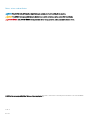 2
2
-
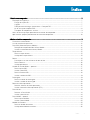 3
3
-
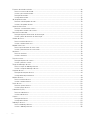 4
4
-
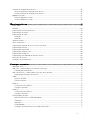 5
5
-
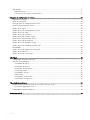 6
6
-
 7
7
-
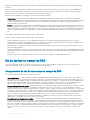 8
8
-
 9
9
-
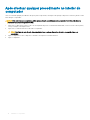 10
10
-
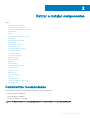 11
11
-
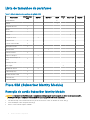 12
12
-
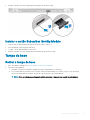 13
13
-
 14
14
-
 15
15
-
 16
16
-
 17
17
-
 18
18
-
 19
19
-
 20
20
-
 21
21
-
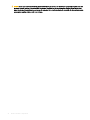 22
22
-
 23
23
-
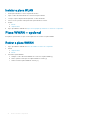 24
24
-
 25
25
-
 26
26
-
 27
27
-
 28
28
-
 29
29
-
 30
30
-
 31
31
-
 32
32
-
 33
33
-
 34
34
-
 35
35
-
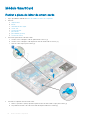 36
36
-
 37
37
-
 38
38
-
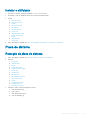 39
39
-
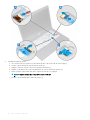 40
40
-
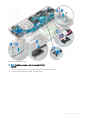 41
41
-
 42
42
-
 43
43
-
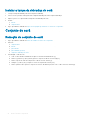 44
44
-
 45
45
-
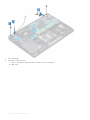 46
46
-
 47
47
-
 48
48
-
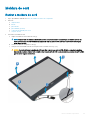 49
49
-
 50
50
-
 51
51
-
 52
52
-
 53
53
-
 54
54
-
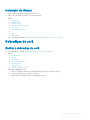 55
55
-
 56
56
-
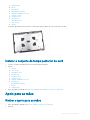 57
57
-
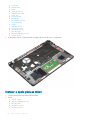 58
58
-
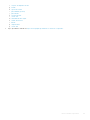 59
59
-
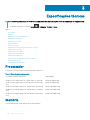 60
60
-
 61
61
-
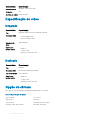 62
62
-
 63
63
-
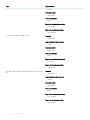 64
64
-
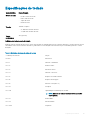 65
65
-
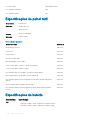 66
66
-
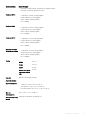 67
67
-
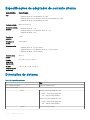 68
68
-
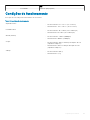 69
69
-
 70
70
-
 71
71
-
 72
72
-
 73
73
-
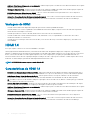 74
74
-
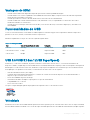 75
75
-
 76
76
-
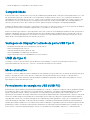 77
77
-
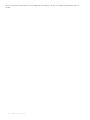 78
78
-
 79
79
-
 80
80
-
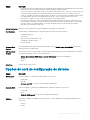 81
81
-
 82
82
-
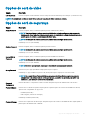 83
83
-
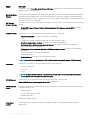 84
84
-
 85
85
-
 86
86
-
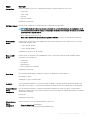 87
87
-
 88
88
-
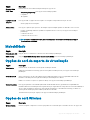 89
89
-
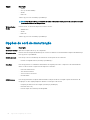 90
90
-
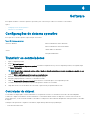 91
91
-
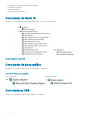 92
92
-
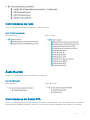 93
93
-
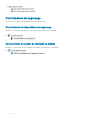 94
94
-
 95
95
-
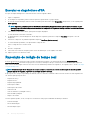 96
96
-
 97
97
-
 98
98
Dell Latitude 5490 Manual do proprietário
- Categoria
- Cadernos
- Tipo
- Manual do proprietário
Artigos relacionados
-
Dell Latitude 5580 Manual do proprietário
-
Dell Latitude 5290 Manual do proprietário
-
Dell Latitude 3390 2-in-1 Manual do proprietário
-
Dell Latitude 5590 Manual do proprietário
-
Dell Latitude 5491 Manual do usuário
-
Dell Precision 3530 Manual do usuário
-
Dell Latitude 3590 Manual do proprietário
-
Dell Latitude 3490 Manual do proprietário
-
Dell latitude e5270 Manual do proprietário
-
Dell Latitude 7390 2-in-1 Manual do proprietário